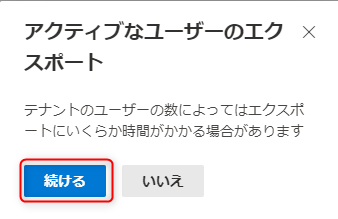自分
Azure Active Directory admin center、Microsoft Endpoint Manager admin centerの どの画面でも確認できますよ。
ユーザーアカウントの一覧をエクスポートする方法は後述しているので最後まで読んでくださいっ
ユーザーアカウントの一覧をエクスポートする方法は後述しているので最後まで読んでくださいっ
目次
Microsoft 365 管理センターを使って
ユーザーアカウントを一覧で確認する
- まずは、Microsoft 365 管理センター を開きます。
開き方は以下にてご紹介していますので、ご参考ください。 - Microsoft 365 管理センターの左側にある、[ユーザー]をクリックします。
![[ユーザー]をクリック](https://kurataku.com/wp-content/uploads/2021/06/2021-06-01_14h07_34.png)
- 画面左側の[ユーザー]の下に表示された[アクティブなユーザー]をクリックします。
![[ユーザー]の下に表示された[アクティブなユーザー]をクリック](data:image/png;base64,iVBORw0KGgoAAAANSUhEUgAAB4AAAAQaAQMAAACYefc9AAAAA1BMVEUAAACnej3aAAAAAXRSTlMAQObYZgAAAQtJREFUGBntwQENAAAAwiD7p34PBwwAAAAAAAAAAAAAAAAAAAAAAAAAAAAAAAAAAAAAAAAAAAAAAAAAAAAAAAAAAAAAAAAAAAAAAAAAAAAAAAAAAAAAAAAAAAAAAAAAAAAAAAAAAAAAAAAAAAAAAAAAAAAAAAAAAAAAAAAAAAAAAAAAAAAAAAAAAAAAAAAAAAAAAAAAAAAAAAAAAAAAAAAAAAAAAAAAAAAAAAAAAAAAAAAAAAAAAAAAAAAAAAAAAAAAAAAAAAAAAAAAAAAAAAAAAAAAAAAAAAAAAAAAAAAAAAAAAAAAAAAAAAAAAAAAAAAAAAAAAAAAAAAAAAAAAAAAAAAAAAAAAAAA4E7cpwAB2TXAlAAAAABJRU5ErkJggg==)
- 開かれた画面の中央にユーザーが一覧で表示されます。

- 確認したいユーザーアカウントをクリックすると、情報を閲覧することができます。

Appendix
Excelに一括でユーザー情報を出力する方法

自分
Azure AD での 属性一覧 が確認できる方法を後述していますよっ
- 上記手順4の画面にて[ユーザーのエクスポート]をクリックします。
※エクスポートされたファイルは、CSVファイルのため、Excel等のCSVファイルが表示できるアプリを用意してください。![[ユーザーのエクスポート]をクリック](data:image/png;base64,iVBORw0KGgoAAAANSUhEUgAAB4AAAAQaAQMAAACYefc9AAAAA1BMVEUAAACnej3aAAAAAXRSTlMAQObYZgAAAQtJREFUGBntwQENAAAAwiD7p34PBwwAAAAAAAAAAAAAAAAAAAAAAAAAAAAAAAAAAAAAAAAAAAAAAAAAAAAAAAAAAAAAAAAAAAAAAAAAAAAAAAAAAAAAAAAAAAAAAAAAAAAAAAAAAAAAAAAAAAAAAAAAAAAAAAAAAAAAAAAAAAAAAAAAAAAAAAAAAAAAAAAAAAAAAAAAAAAAAAAAAAAAAAAAAAAAAAAAAAAAAAAAAAAAAAAAAAAAAAAAAAAAAAAAAAAAAAAAAAAAAAAAAAAAAAAAAAAAAAAAAAAAAAAAAAAAAAAAAAAAAAAAAAAAAAAAAAAAAAAAAAAAAAAAAAAAAAAAAAAAAAAAAAAA4E7cpwAB2TXAlAAAAABJRU5ErkJggg==)
- アクティブなユーザーのエクスポート というポップアップ画面が表示されるので、[続ける]をクリックします。
※ユーザーアカウントの総数次第で、出力に時間がかかることがあります。
自動的にダウンロードが始まるので、そのままお待ちください。
エクスポートすることで、確認可能な Azure AD ユーザー 属性 一覧
- 代替電子メールアドレス
- 資格情報のブロック
- 市区町村
- 国/地域
- 部署
- DirSyncEnabled
- 表示名
- FAX
- 名 (例: 太郎)
- DirSync の最終時刻
- 姓 (例: 田中)
- 前回のパスワード変更日時のタイムスタンプ
- ライセンス割り当ての詳細
- ライセンス
- 携帯電話
- Oath トークンのメタデータ
- オブジェクト ID
- 職場
- パスワードは無期限です
- 電話番号
- 郵便番号
- データの既定の場所
- 優先する言語
- プロキシ アドレス
- リリース トラック
- 論理的な削除のタイムスタンプ
- 状態
- 住所
- 強力なパスワードが必要です
- タイトル
- 利用場所
- ユーザー プリンシパル名
- 作成日時
さいごに・・・
簡単にユーザー情報を一覧で取得することができます!
PCにダウンロードされるCSV形式での確認もありますので個人情報の取り扱いには気を付けてくださいねっ
![[ユーザー]の下に表示された[アクティブなユーザー]をクリック](https://kurataku.com/wp-content/uploads/2021/06/2021-06-01_14h01_50-1.png)
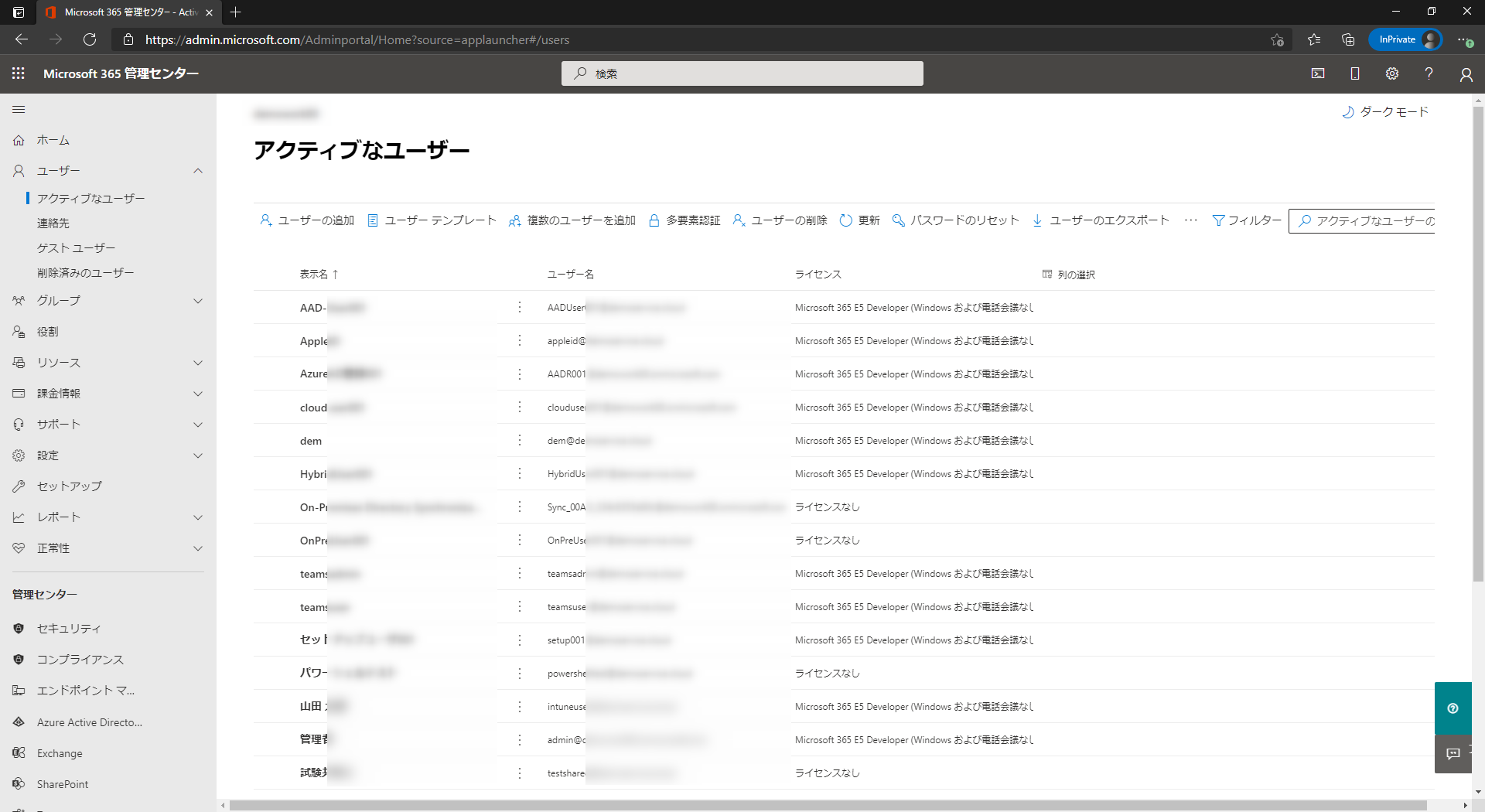
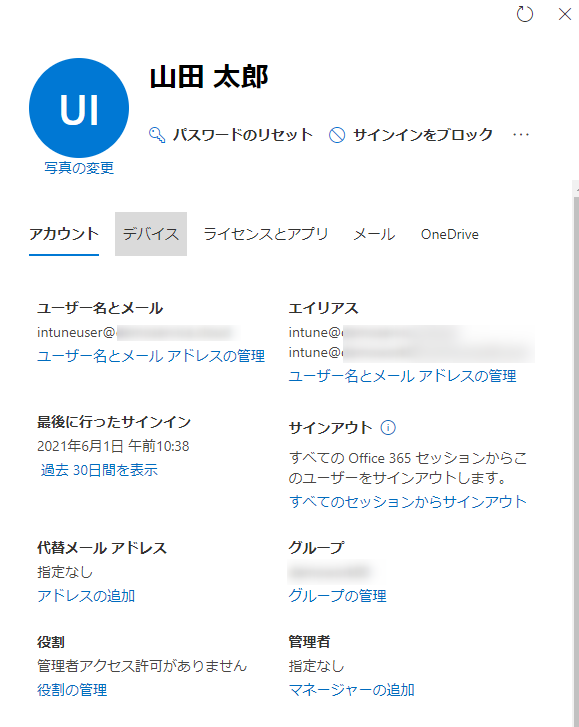
![[ユーザーのエクスポート]をクリック](https://kurataku.com/wp-content/uploads/2021/06/2021-06-01_14h10_57-1.png)